Come verificare se NFC funziona
Possiedi uno smartphone dotato di tecnologia NFC e ritieni che sia giunto il momento di servirtene per i pagamenti contactless… ma, giacché il tuo fido dispositivo ha subìto qualche caduta di troppo, non sei sicuro che il chip dedicato alle comunicazioni a breve distanza riesca ancora a svolgere il suo compito perfettamente. Pertanto, prima ancora di recarti in un esercizio commerciale e di rischiare una “brutta figura” alla cassa, stai cercando di capire come verificare se NFC funziona.
Ebbene, se è questa la tua attuale esigenza, sappi che ti trovi proprio nel posto giusto al momento giusto! Di seguito, infatti, ti spiegherò come abilitare l'NFC sui dispositivi compatibili e, soprattutto, come verificarne il corretto funzionamento con l'ausilio di un tag NFC di qualsiasi tipo (ossia di un adesivo o di una card in grado di fornire dati tramite NFC in modo “passivo”, cioè senza nessun tipo di alimentazione) oppure di un dispositivo Bluetooth NFC compatibile.
Prima di continuare, tieni presente che, per far sì che la comunicazione vada a buon fine, è indispensabile che tra i dispositivi coinvolti vi sia una distanza inferiore ai 4 cm (meglio ancora se il contatto è diretto), che non vi siano ostacoli nel mezzo e che il tag NFC/Bluetooth venga posto in corrispondenza del lettore NFC presente sul dispositivo. Quest'ultimo si trova, in genere, sulla parte posteriore degli smartphone/tablet animati da Android e su quella anteriore di iPhone. Fatta questa dovuta precisazione, è il momento di passare all'opera. Buona lettura!
Indice
- Come capire se NFC funziona: Android
- Come verificare se NFC funziona: iPhone
- Come capire se NFC funziona: smartwatch
Come capire se NFC funziona: Android
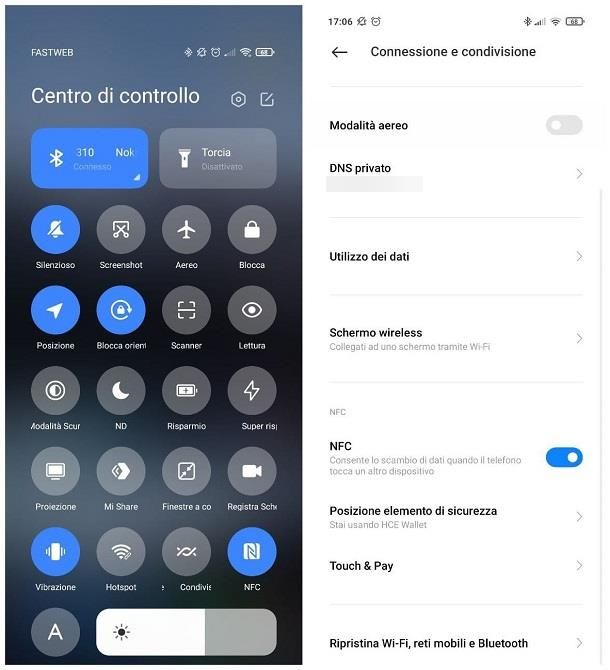
La prima cosa da fare per capire se il chip NFC funziona su Android consiste nell'attivare la suddetta connettività. Per farlo, controlla innanzitutto la scheda tecnica del device e verifica che effettivamente questo sia dotato di chip NFC (puoi fare una semplice ricerca su Google per trovare tutte le specifiche del dispositivo).
Fatta questa prima verifica preliminare, apri le Impostazioni di Android, facendo tap sul simbolo dell'ingranaggio residente nella schermata Home oppure nel drawer, quindi recati nelle sezioni Dispositivi collegati > Preferenze di connessione > NFC e sposta da OFF a ON l'interruttore presente nella parte superiore del pannello successivo.
Il percorso da seguire potrebbe comunque variare, a seconda della versione di Android installata a bordo dello smartphone oppure del tablet: sugli smartphone Xiaomi, per esempio, è necessario aprire il menu Impostazioni > Connessione e condivisione > NFC; sugli smartphone Samsung, invece, il percorso da seguire è Connessioni > NFC, mentre sugli smartphone Huawei bisogna recarsi in Impostazioni > Connessione dispositivo > NFC.
Qualora le suddette voci di menu fossero assenti, è improbabile che il dispositivo in tuo possesso sia abilitato all'uso della tecnologia NFC; tuttavia, per un'ulteriore verifica, apri il drawer di Android e utilizza la barra di ricerca per individuare la parola NFC: così facendo, avrai la possibilità di verificare la presenza dell'opzione per abilitare la suddetta tecnologia all'interno di tutti i menu di Android.
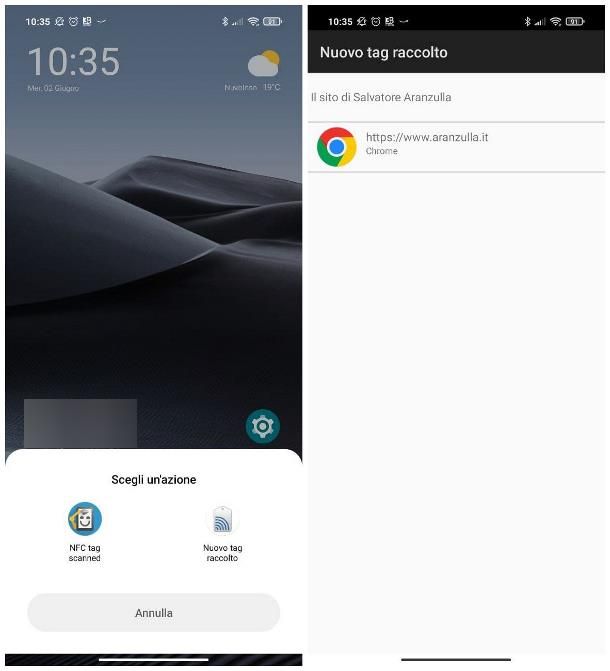
Una volta attivata la connettività NFC sul dispositivo, verificarne il funzionamento è un gioco da ragazzi: se, per esempio, hai a disposizione un tag NFC, non devi fare altro che metterlo in contatto con il lettore del dispositivo (solitamente posto sulla parte posteriore dello stesso) e attendere che Android ti notifichi di aver acquisito un nuovo tag NFC e che, contestualmente, te ne mostri il contenuto. Se non hai un tag NFC, puoi acquistarlo per pochi euro online.

Ntag215 10 Pezzi NFC Tags Stickers Etichetta Adesivo Compatibile con A...

10+3 NFC Tags Sticker, 504 Bytes Memoria, Chip NTAG215 Autentico, Comp...
In alternativa, puoi avvalerti di un'app di terze parti denominata NFC Tools, disponibile gratuitamente sia sul Play Store che sui market alternativi per i dispositivi non dotati di servizi Google. L'applicazione è gratuita per la lettura (e la scrittura) dei tag NFC, ma alcune funzionalità avanzate, come il salvataggio dei tag e la modifica di un tag esistente, possono essere sbloccate acquistandone la versione a pagamento (costa 3,49 euro).
Per ottenere NFC Tools, apri dunque lo store di riferimento del tuo dispositivo, serviti della funzione di ricerca per individuare l'app e, quando l'hai trovata, tocca sul pulsante Installa, in modo da scaricarla sùbito sul device.
Dopo aver scaricato l'app, aprila, pigia sul pulsante Prossimo per quattro volte di seguito e poi fai tap sul bottone Chiudi. Se ti viene richiesto, consenti a NFC Tools di accedere al lettore NFC, rispondendo in maniera affermativa all'avviso mostrato su schermo.
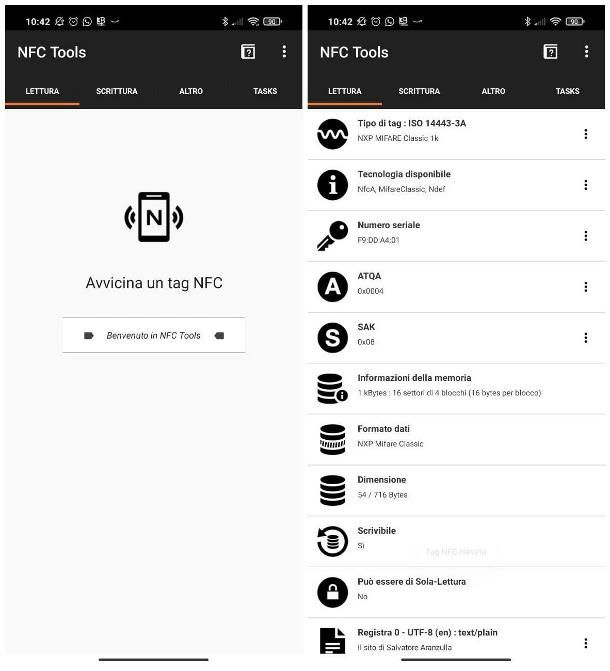
A questo punto, il gioco è praticamente fatto: per leggere il contenuto di un tag NFC, non devi fare altro che avvicinarlo al telefono e attendere che l'app lo riconosca e te ne mostri il contenuto (dovrebbero essere necessari pochi secondi). Facendo tap su uno qualsiasi dei campi disponibili, ti verranno proposte delle opzioni per l'uso delle informazioni archiviate: per esempio, sfiorando sul campo contenente un indirizzo Web, potrai avviare immediatamente la navigazione tramite il browser che preferisci.
Se non disponi di un tag NFC, puoi altresì verificare il funzionamento dell'apposito chip servendoti di un secondo dispositivo Bluetooth, dotato di supporto all'accoppiamento rapido tramite NFC: in questo caso, tutto ciò che devi fare è impostare il device Bluetooth in modalità di abbinamento, avvicinarlo allo smartphone/tablet di tuo interesse e attendere la comparsa della richiesta di associazione, segno che il chip NFC funziona correttamente.
Altro metodo per verificare il funzionamento di NFC consiste nel configurare un metodo di pagamento che supporti la modalità contactless tramite lo smartphone e utilizzarlo in uno degli esercizi commerciali abilitati: a tal proposito, ti rimando alla lettura delle mie guide su come pagare con Google Pay e come usare Samsung Pay, nella quale ti ho fornito precise indicazioni sul da farsi.
Mi raccomando, almeno per la prima volta, tieni sempre a disposizione la tua carta di credito, oppure dei contanti: qualora il chip NFC non dovesse funzionare, potresti ritrovarti nell'impossibilità di pagare con il telefono!
Come verificare se NFC funziona: iPhone
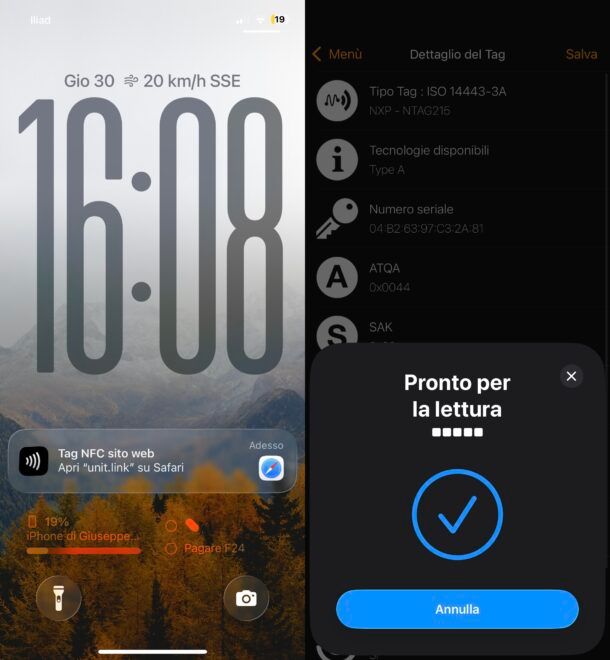
Su iPhone, invece, le cose stanno in modo leggermente diverso: tutti i telefoni dotati di Face ID e Touch ID, fatta eccezione per l'ormai vetusto iPhone 5s, supportano la connettività NFC, che si attiva soltanto quando la si deve utilizzare e si spegne automaticamente: per questo motivo, almeno nel momento in cui scrivo questa guida, non è presente alcuna opzione denominata “NFC” tra i menu di iOS. Tuttavia, le modalità d'impiego della suddetta tecnologia possono essere diverse, a seconda del terminale in uso.
Nel dettaglio, tutti i “melafonini” consentono di usare NFC come sistema di pagamento, mentre soltanto iPhone 7 e successivi possono leggere e scrivere tag NFC. Inoltre, iPhone XS/XR e successivi supportano la lettura dei tag NFC in background, risultando quindi in grado di leggere dati da un tag NFC semplicemente avvicinandovi il dispositivo, senza l'ausilio di app di terze parti (necessarie invece per iPhone X e modelli precedenti).
Infine, va sottolineato che iPhone non supporta la trasmissione diretta dei file tramite NFC (opzione diventata obsoleta anche per il sistema operativo di Google, a causa della scarsa velocità di trasferimento) né l'abbinamento rapido con dispositivi compatibili.
Chiarito questo aspetto, se hai un tag NFC a disposizione e un iPhone che ne consente la lettura “diretta” (modelli XS, XR e successivi), non ti resta che avvicinare quest'ultimo al tag e attendere che iOS te ne mostri il contenuto. Puoi trovare dei tag NFC online a pochissimi euro.

Ntag215 10 Pezzi NFC Tags Stickers Etichetta Adesivo Compatibile con A...

10+3 NFC Tags Sticker, 504 Bytes Memoria, Chip NTAG215 Autentico, Comp...
Se, invece, possiedi un iPhone X o modello precedente, devi necessariamente avvalerti di un'app di terze parti, in grado di leggere il contenuto del tag; a tal proposito, mi sento di consigliarti NFC Tools, la medesima applicazione di cui ti ho parlato nel capitolo dedicato ad Android. Anche in questo caso, è possibile leggere e scrivere su tag NFC in forma gratuita; per lo sblocco di funzioni avanzate (salvataggio dei tag, importazione da QR code, modifica di un tag esistente e così via), è necessario invece acquistare la versione Pro dell'app, che costa 2,99 euro.
Per scaricare l'app NFC Tools, apri l'App Store, serviti del campo di ricerca per ricercare l'app al suo interno e, quando l'hai trovata, premi sul pulsante Ottieni/Installa e autenticati mediante Face ID, Touch ID o password dell'ID Apple, per finalizzare l'installazione.
A download ultimato, avvia NFC Tools, pigia il bottone Lettura, autorizza l'accesso al sistema NFC, se necessario, quindi fai tap sul pulsante Lettura e avvicina il tag NFC al telefono (o viceversa), precisamente alla parte anteriore dello stesso: nel giro di alcuni istanti, il contenuto del tag dovrebbe essere visualizzato sullo schermo.
Se non succede niente, oppure se si verifica un errore in fase di lettura, attiva la modalità di compatibilità dell'app, adatta ai terminali un po' più “datati”: per riuscirci, fai tap sul simbolo dell'ingranaggio collocato nell'angolo superiore sinistro dell'applicazione e fai tap sul pulsante Compatibilità.
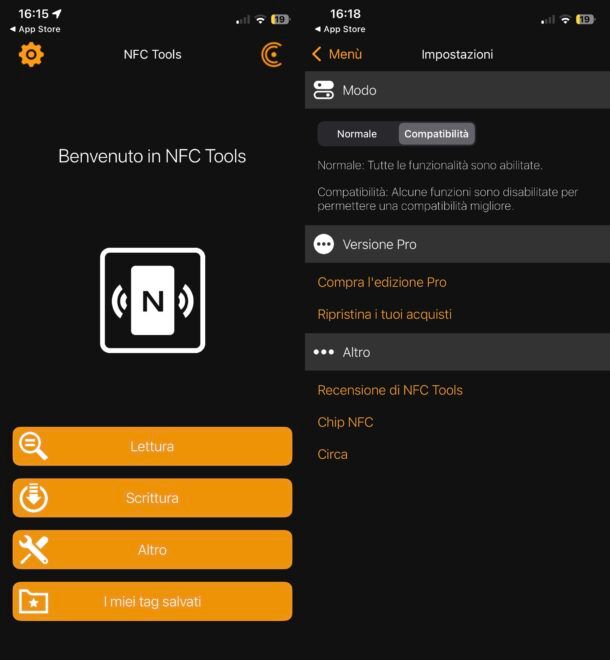
Infine, ritorna alla schermata principale dell'app, fai tap sul pulsante Lettura e avvicina tra loro l'iPhone e il tag NFC: a questo punto, non dovresti avere problemi con la lettura dei dati.
Se possiedi un dispositivo Bluetooth abilitato NFC, non puoi accoppiarlo all'iPhone, ma puoi verificare il funzionamento del chip NFC installato su quest'ultimo effettuando la medesima procedura vista poco fa: imposta dunque il device Bluetooth in modalità di abbinamento, avvia l'app NFC Tools sullo smartphone, tocca il pulsante Lettura e metti in contatto tra loro i device. Con un pizzico di fortuna, NFC Tools dovrebbe riuscire a identificare il “tag” di tipo Bluetooth.
Se non hai a disposizione un tag NFC né un auricolare Bluetooth compatibile, oppure se il tuo telefono non è compatibile con la lettura diretta dei dati (ma soltanto con il pagamento contactless), allora non ti resta che testare il funzionamento del chip NFC a bordo di iPhone configurando il sistema di pagamento Apple Pay e usandolo presso uno degli esercizi commerciali abilitati: ti ho spiegato come fare nel mio tutorial dedicato all'argomento.
La raccomandazione è sempre la stessa: tieni con te la tua carta di credito oppure i contanti, almeno al primo utilizzo di Apple Pay. Qualora il chip NFC non dovesse funzionare, potresti non riuscire a pagare l'importo dovuto!
Come capire se NFC funziona: smartwatch

Se possiedi uno smartwatch e vuoi verificare se l'NFC funziona, devi sapere che, a differenza degli smartphone, molti orologi intelligenti non permettono la lettura diretta dei tag NFC. In diversi modelli, infatti, l'NFC è utilizzabile solo per i pagamenti contactless (ad esempio tramite Google Wallet, Apple Pay o Samsung Pay) e non per altre funzioni. Per questo motivo, il modo più semplice e sicuro per capire se l'NFC è attivo consiste nel testare il pagamento tramite POS.
Prima, però, verifica che il tuo smartwatch supporti effettivamente l'NFC, soprattutto se si tratta di uno smartwatch molto economico: controlla la scheda tecnica del dispositivo oppure apri le Impostazioni dello smartwatch e cerca una voce come Connessioni, NFC o Pagamenti (dipende dallo smartwatch in tuo possesso e dal sistema operativo installato su di esso). Se la funzione è presente, attivala e configura il metodo di pagamento disponibile, magari aiutandoti con le guide che ti ho linkato poc'anzi.
Dopo aver configurato la carta sullo smartwatch, recati presso un qualsiasi esercizio che supporta i pagamenti contactless e avvicina lo smartwatch al POS, assicurandoti che sia sbloccato (oltre che indossato al polso, naturalmente). Se il pagamento va a buon fine, significa che l'NFC funziona correttamente. Qualora il pagamento non venisse accettato, prova ad avvicinare con più precisione la parte della cassa dello smartwatch al POS, a controllare che il POS supporti i pagamenti contactless e a verificare che la carta aggiunta non presenti limitazioni di qualche tipo.
Se, nonostante questi controlli, l'NFC continua a non funzionare, potrebbe trattarsi di un problema software o hardware: in tal caso, ti consiglio di rivolgerti all'assistenza del produttore del wearable.
Ah, quasi dimenticavo… nel fare questo test, ricordati di portare con te dei soldi contanti visto che potresti non essere in grado di pagare con lo smartwatch qualora la prova dell'NFC non dovesse dare un esito positivo.
In qualità di affiliati Amazon, riceviamo un guadagno dagli acquisti idonei effettuati tramite i link presenti sul nostro sito.

Autore
Salvatore Aranzulla
Salvatore Aranzulla è il blogger e divulgatore informatico più letto in Italia. Noto per aver scoperto delle vulnerabilità nei siti di Google e Microsoft. Collabora con riviste di informatica e ha curato la rubrica tecnologica del quotidiano Il Messaggero. È il fondatore di Aranzulla.it, uno dei trenta siti più visitati d'Italia, nel quale risponde con semplicità a migliaia di dubbi di tipo informatico. Ha pubblicato per Mondadori e Mondadori Informatica.






